
يعد حذف الرسوم المتحركة من عرض تقديمي لـ PowerPoint أمرًا بسيطًا وسريعًا ، ولكن ماذا لو كنت ترغب فقط في تعطيل الرسوم المتحركة أثناء عرض تقديمي معين؟ أخبار جيدة؛ هناك طريقة.
حذف الرسوم المتحركة للكائن الفردي (أو المتعدد)
دعنا نقول أن لديك عرضًا تقديميًاأنت سعيد بالمحتوى ، وتريد إزالة جميع الرسوم المتحركة والبدء من جديد. ليس هناك أى مشكلة. على الرغم من أن PowerPoint لا يحتوي حاليًا على ميزة تسمح لك بمسح جميع الرسوم المتحركة من عرض تقديمي مرة واحدة ، إلا أنه يمكنك حذفها من شريحة إلى أخرى ، والتي لا تزال مهمة سريعة وغير مؤلمة.
تابع وافتح العرض التقديمي الذي يحتوي على الرسوم المتحركة التي تريد حذفها. حدد الشريحة التي تحتوي على الرسوم المتحركة التي تريد حذفها.
تلميح: يمكنك بسهولة معرفة الشرائح التي تحتوي على رسوم متحركة في "العرض العادي" في PowerPoint.

لحذف كائن متحرك في وقت واحد ، تحتاج أولاً إلى تحديد الكائن.

بعد ذلك ، توجه إلى علامة التبويب "الرسوم المتحركة" وحدد "بلا" من قائمة الخيارات.
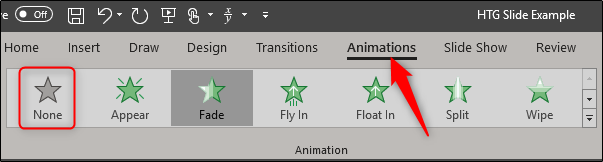
سيؤدي هذا إلى حذف الرسوم المتحركة منالكائن. العملية هي نفسها لحذف الرسوم المتحركة من كائنات متعددة في وقت واحد. لتحديد كائنات متعددة في وقت واحد ، استمر في الضغط على مفتاح Ctrl وحدد الكائنات ، ثم قم بإزالة الرسوم المتحركة عن طريق تحديد خيار "بلا شيء" نفسه.

للتخلص من جميع الرسوم المتحركة على الشريحة ، إنها كذلكأسهل لتحديد جميع الكائنات على الشريحة عن طريق الضغط على Ctrl + A. ثم يمكنك تحديد خيار "بلا" في علامة التبويب "الرسوم المتحركة" لإزالة جميع الرسوم المتحركة من الشريحة.
كرر هذه العملية لكل شريحة في العرض التقديمي ، وستصبح مجانيًا في أي وقت من الأوقات.
تعطيل الرسوم المتحركة التقديمية لـ PowerPoint بالكامل
الآن دعنا نقول أنك تريد فقط تعطيلالرسوم المتحركة بدلا من حذفها تماما. سيكون هذا مثاليًا إذا كنت تخطط لاستخدام العرض التقديمي مع الرسوم المتحركة في المستقبل. هناك أيضًا فائدة من وجود ميزة تعطل الرسوم المتحركة للعرض التقديمي بأكمله ، لذلك لا يتعين عليك المرور عبر كل شريحة.
توجه إلى علامة التبويب "عرض الشرائح" وانقر على زر "إعداد عرض الشرائح".

في نافذة "إعداد العرض" ، حدد خيار "إظهار بدون رسوم متحركة" ثم انقر فوق "موافق".

تم الآن تعطيل كل الرسوم المتحركة في العرض التقديمي. لعكس ذلك ، عد إلى الخلف وقم بإلغاء تحديد مربع الاختيار "عرض بدون رسوم متحركة".








